Antiļaunprātīgās programmatūras pakalpojuma izpildes programmai ir būtiska loma jūsu sistēmas aizsardzībā, taču tās lielais resursu patēriņš var izraisīt lēnu veiktspēju. Daudzi lietotāji jūtas neapmierināti, ja viņi nevar vienkārši “beigt uzdevumu”, izmantojot uzdevumu pārvaldnieku. Tomēr, ja esat instalējis trešās puses pretvīrusu risinājumu un cenšaties samazināt pretļaunatūras pakalpojuma izpildes programmas radīto slodzi, jūs esat īstajā vietā. Šeit ir detalizēts ceļvedis, lai efektīvi atspējotu šo procesu un uzlabotu datora veiktspēju.
1. Īslaicīgi atspējojiet Windows drošības reāllaika aizsardzību
Reāllaika aizsardzības atspējošana programmā Windows Security var ievērojami atvieglot resursu aizplūšanu, ko izraisa Antimalware Service Executable. Pirms šīs darbības veikšanas neaizmirstiet nodrošināt alternatīvu drošības risinājumu.
- Noklikšķiniet uz Windows meklēšanas ikonas un ierakstiet Windows drošība , pēc tam atlasiet to no rezultātiem.
- Kad lietojumprogramma tiek palaista, dodieties uz cilni Aizsardzība pret vīrusiem un draudiem .
- Nākamajā ekrānā sadaļā Vīrusu un draudu aizsardzības iestatījumi atrodiet un noklikšķiniet uz Pārvaldīt iestatījumus .
- Šeit izslēdziet reāllaika aizsardzības opciju. Lai iegūtu optimālus rezultātus, ieteicams arī izslēgt mākoņa nodrošināto aizsardzību un automātisko paraugu iesniegšanu .
Tas efektīvi atspējos reāllaika aizsardzību, novēršot augsto CPU lietojumu, ko izraisa pretļaunatūras pakalpojuma izpildāmā programma.
2. Atspējojiet Windows Defender, izmantojot reģistra redaktoru
Tā kā pretļaunatūras pakalpojuma izpildāmā programma ir tieši saistīta ar Windows Defender, iestatījumu maiņa reģistra redaktorā var dot vēl labākus rezultātus. Lūk, kā to izdarīt, paturot prātā, ka nepareizas izmaiņas var ietekmēt sistēmas stabilitāti.
- Nospiediet Windows+R , lai atvērtu dialoglodziņu Palaist un ievadītu regedit .
- Pārejot uz HKEY_LOCAL_MACHINE\SOFTWARE\Policies\Microsoft\Windows Defender , jums var būt nepieciešamas administratīvās atļaujas.
- Ar peles labo pogu noklikšķiniet uz mapes Windows Defender, pēc tam izveidojiet jaunu DWORD, atlasot Jauns > DWORD (32 bitu) vērtība .
- Nosauciet šo jauno DWORD DisableAntiSpyware , veiciet dubultklikšķi uz tā un iestatiet vērtību uz 1 .
3. Modificējiet grupas politiku, lai apturētu pretļaunatūras pakalpojuma izpildi
Ja iepriekšējās metodes nav atrisinājušas problēmu, var būt noderīgi pielāgot grupas politikas iestatījumus. Šai metodei būs nepieciešamas administratīvās tiesības.
- Vēlreiz atveriet dialoglodziņu RUN, izmantojot Windows+R , un ierakstiet gpedit.msc .
- Pārejiet uz sadaļu Datora konfigurācija/Administratīvās veidnes/Windows komponenti/Windows Defender pretvīrusu/Reāllaika aizsardzība . Labajā rūtī meklējiet opciju Izslēgt reāllaika aizsardzību un veiciet dubultklikšķi uz tās.
- Jaunajā logā mainiet iestatījumu uz Iespējots , lai efektīvi izslēgtu reāllaika aizsardzību, un noklikšķiniet uz Lietot .
4. Atspējojiet ieplānotos uzdevumus, kas saistīti ar Windows Defender
Vēl viens iemesls, kāpēc pretļaunatūras pakalpojuma izpildāmā programma var turpināt darboties, ir Windows Defender uzsāktie ieplānotie uzdevumi. Lai tos atspējotu, veiciet šīs darbības:
- Windows meklēšanas joslā ierakstiet Task Scheduler un atveriet rīku.
- Pārejiet uz uzdevumu plānotāja bibliotēku > Microsoft > Windows > Windows Defender .
- Jūs ievērosiet vairākus ieplānotos uzdevumus. Ar peles labo pogu noklikšķiniet uz katra un atlasiet Atspējot , lai novērstu to aktivizēšanu.
5. Instalējiet trešās puses pretvīrusu risinājumu
Ja iepriekšējie risinājumi neatbilst jūsu vajadzībām, apsveriet iespēju instalēt trešās puses pretvīrusu rīku. Windows Defender ir izstrādāts tā, lai tas iedarbotos, ja tas nekonstatē instalētu alternatīvu pretvīrusu programmatūru, tāpēc trešās puses programma neļaus darboties antimalware pakalpojuma izpildāmajam.
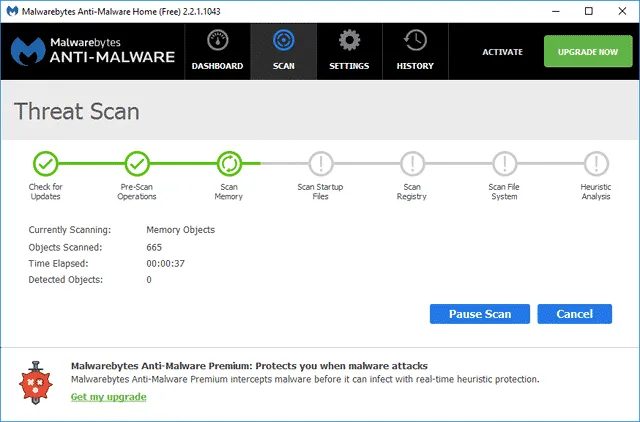
Apsveriet tādus cienījamus rīkus kā Malwarebytes vai Kaspersky Security, jo tie bieži nodrošina labāku aizsardzību salīdzinājumā ar Windows Defender.
Izmantojot šīs metodes, jūs varat efektīvi pārvaldīt pretļaunatūras pakalpojuma izpildāmo programmu savā Windows datorā. Ja jums ir papildu padomi vai metodes, lūdzu, kopīgojiet tos tālāk sniegtajos komentāros.
Bieži uzdotie jautājumi
1. Vai ir droši atspējot pretļaunatūras pakalpojuma izpildāmo failu?
Atspējojot pretļaunatūras pakalpojuma izpildāmo failu, jūsu dators var tikt pakļauts iespējamiem draudiem. Lai uzturētu sistēmas drošību, ir ļoti svarīgi, lai būtu cits pretvīrusu risinājums.
2. Kas notiek, ja es atinstalēju Windows Defender?
Windows Defender nevar atinstalēt, jo tas ir integrēts sistēmā Windows. Tomēr varat to efektīvi atspējot, kā aprakstīts iepriekš minētajās darbībās, īpaši, ja izmantojat trešās puses pretvīrusu.
3. Vai Windows Defender atspējošana uzlabos mana datora veiktspēju?
Jā, atspējojot Windows Defender vai Antimalware Service Executable, var uzlaboties veiktspēja, it īpaši, ja tiek izmantots liels CPU. Vienkārši pārliecinieties, ka jums ir atbilstoša aizsardzība ar citu pretvīrusu programmu.
Atbildēt